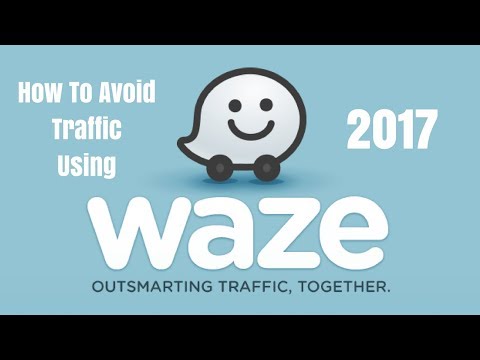Hightail ადრე ცნობილი იყო როგორც YouSendIt. ის 2013 წელს შეიცვალა, მაგრამ მისი ღრუბლოვანი სერვისი უცვლელი რჩება. თქვენ შეგიძლიათ გამოიყენოთ Hightail, როგორც თქვენი ღრუბლის სარეზერვო ფაილი. თქვენ შეგიძლიათ ატვირთოთ და გადმოწეროთ ისინი ნებისმიერ დროს და ნებისმიერ ადგილას.
ნაბიჯები
მეთოდი 1 დან 2: ფაილების ატვირთვა

ნაბიჯი 1. ეწვიეთ ჰაიტაილს
გახსენით სხვა ბრაუზერის ფანჯარა ან ჩანართი თქვენს კომპიუტერში და ეწვიეთ Hightail ვებსაიტს.

ნაბიჯი 2. შედით თქვენს ანგარიშზე
დააწკაპუნეთ ბმულზე "შესვლა" გვერდის სათაურში. შეიყვანეთ თქვენი მომხმარებლის სახელი და პაროლი ველში, რომელიც გამოჩნდება, შემდეგ დააჭირეთ ღილაკს "შესვლა".
შესვლისთანავე თქვენ მიგიყვანთ თქვენს საკუთარ დაფაზე, თქვენი ყველა უახლესი ფაილის აქტივობის მიმოხილვით

ნაბიჯი 3. დააწკაპუნეთ "ჩემი ფაილები" სათაურის მენიუდან
თქვენ მიგიყვანთ თქვენს მთავარ ფაილების დირექტორიაში Hightail– ში.

ნაბიჯი 4. გადადით დანიშნულების საქაღალდეში
დააწკაპუნეთ საქაღალდეებზე და ქვესაქაღალდეებზე, სანამ არ მიაღწევთ იმ საქაღალდეს, სადაც გსურთ ფაილების ატვირთვა.
საჭიროების შემთხვევაში, შეგიძლიათ შექმნათ ახალი საქაღალდე, სადაც უნდა განათავსოთ ფაილები, რომელთა ატვირთვასაც აპირებთ. დააწკაპუნეთ ღილაკზე "ახალი საქაღალდე" ღილაკზე "ატვირთვა" და შეიქმნება ცარიელი საქაღალდე, რომელსაც დაუყოვნებლივ უნდა დაარქვათ სახელი

ნაბიჯი 5. დაიწყეთ ატვირთვა
დააწკაპუნეთ ღილაკზე "ატვირთვა", რომელიც მდებარეობს თქვენი ფაილების დირექტორიის ზედა მარჯვენა კუთხეში. გამოჩნდება ფანჯარა თქვენი ადგილობრივი კომპიუტერის ფაილების დირექტორიასთან.

ნაბიჯი 6. აირჩიეთ ფაილები
დააწკაპუნეთ ფაილებზე, რომელთა ატვირთვაც გსურთ თქვენი კომპიუტერიდან. თქვენ შეგიძლიათ აირჩიოთ ერთზე მეტი.
ნაბიჯი 7. ფაილების ატვირთვა
არჩეული ფაილები დაუყოვნებლივ აიტვირთება. ატვირთვის პროცესში თქვენ იხილავთ სტატუსის ფანჯარას. დასრულების შემდეგ, სტატუსის ფანჯარა გაქრება და თქვენ შეგიძლიათ ნახოთ თქვენი ფაილები, რომლებიც ხელმისაწვდომია ინტერნეტით Hightail– ზე.

მეთოდი 2 დან 2: ფაილის ჩამოტვირთვა

ნაბიჯი 1. ეწვიეთ ჰაიტაილს
გახსენით სხვა ბრაუზერის ფანჯარა ან ჩანართი თქვენს კომპიუტერში და ეწვიეთ Hightail ვებსაიტს.

ნაბიჯი 2. შედით თქვენს ანგარიშზე
დააწკაპუნეთ ბმულზე "შესვლა" გვერდის სათაურში. შეიყვანეთ თქვენი მომხმარებლის სახელი და პაროლი ველში, რომელიც გამოჩნდება, შემდეგ დააჭირეთ ღილაკს "შესვლა".
შესვლისთანავე თქვენ მიგიყვანთ თქვენს საკუთარ დაფაზე, თქვენი ყველა უახლესი ფაილის აქტივობის მიმოხილვით

ნაბიჯი 3. დააწკაპუნეთ "ჩემი ფაილები" სათაურის მენიუდან
თქვენ მიგიყვანთ თქვენს ძირითად ფაილურ დირექტორიაში Hightail– ზე.

ნაბიჯი 4. გადადით საქაღალდეში, რომელიც შეიცავს ფაილს ჩამოსატვირთად
ფაილის ძირითადი დირექტორია შეიცავს თქვენს ფაილებს და საქაღალდეებს Hightail– ზე. გადადით საქაღალდეში, რომელიც შეიცავს ფაილს, რომლის გადმოწერა გსურთ საქაღალდეებზე დაწკაპუნებით იქამდე.

ნაბიჯი 5. მონიშნეთ ჩამრთველი იმ ფაილის წინ, რომლის გადმოწერა გსურთ
ის მონიშნული იქნება და გამოჩნდება სათაურის ინსტრუმენტთა პანელი.

ნაბიჯი 6. დააწკაპუნეთ ღილაკზე "გადმოწერა" სათაურის პანელზე
არჩეული ფაილი გადმოწერილი იქნება თქვენს კომპიუტერში, ნაგულისხმევი ჩამოტვირთვების საქაღალდეში.